Outils pour utilisateurs
Panneau latéral
Plan du Site:
erp:odoo12:https
Table des matières
Mettre Odoo en ligne en HTTPS
D'après le chapitre 14 du livre Odoo 12 Development Essentials.
Avoir un VPS disposant d'une installation fonctionnelle d'Odoo
Paramètres d'Odoo
Modifier les valeurs suivantes dans le fichier /etc/odoo/odoo.conf :
| admin_passwd = False | Désactive l'accès au database management |
| db_name = dbname | Nom de la DB à utiliser |
| dbfilter = ^dbname$ | Ne rendre disponible que cette DB et pas les autres |
| http_interface = 127.0.0.1 | Écoute uniquement les requêtes locales, lorsque derrière un reverse proxy |
| list_db = False | Désactive la sélection de la base de données à utiliser |
| proxy_mode = True | Pour l'accès à Odoo derrière un reverse proxy |
| without_demo = all | Désactive l'ajout de données de démo |
| workers = 6 | Si 2 ou plus, active le mode multiprocessing |
De plus il est recommandé de modifier les droits d'accès au fichier de configuration, afin que le process Odoo puisse le lire mais pas le modifier.
sudo chown -R odoo:root /etc/odoo sudo chmod u=r,g=rw,o=r /etc/odoo/odoo.conf
Puis redémarrer le service Odoo :
sudo systemctl restart odoo.service
Reverse proxy NGINX
Installer Nginx
Vérifier qu'il n'y ait pas déjà un serveur qui écoute sur le port 80. La commande ci-dessous doit renvoyer une erreur :
curl http://localhost
Installer nginx
sudo apt install nginx sudo service nginx start
Vérifier qu'il fonctionne. La commande suivante affiche une page Welcome to nginx :
curl http://localhost
Configuration
Désactiver la configuration par défaut :
sudo rm /etc/nginx/sites-enabled/default
Ajouter une configuration pour Odoo :
sudo touch /etc/nginx/sites-available/odoo
Activer la nouvelle configuration :
sudo ln -s /etc/nginx/sites-available/odoo /etc/nginx/sites-enabled/odoo
Éditer le fichier /etc/nginx/sites-available/odoo :
- /etc/nginx/sites-available/odoo
upstream odoo { server 127.0.0.1:8069; } upstream odoochat { server 127.0.0.1:8072; } server { listen 80; # Add Headers for Odoo proxy mode proxy_set_header X-Forwarded-Host $host; proxy_set_header X-Forwarded-For $proxy_add_x_forwarded_for; proxy_set_header X-Forwarded-Proto $scheme; proxy_set_header X-Real-IP $remote_addr; # Log access_log /var/log/nginx/odoo.access.log; error_log /var/log/nginx/odoo.error.log; # Redirect longpoll requests to Odoo longpolling port location /longpolling { proxy_pass http://odoochat; } # Redirect requests to Odoo backend server location / { proxy_redirect off; proxy_pass http://odoo; } # common gzip gzip_types text/css text/scss text/plain text/xml application/xml application/json application/javascript; gzip on; }
Test
Tester si la configuration est correcte :
sudo nginx -t
Si tout est OK, recharger Nginx :
sudo systemctl reload nginx.service
Confirmer que Nginx redirige bien le trafic vers Odoo :
curl http://localhost
⇒ Doit afficher la page d'Odoo :
<html><head><script>window.location = '/web' + location.hash;</script></head></html>
HTTPS
Installation de Certbot
Télécharger Certbot dans le dossier /opt et l'exécuter une première fois, accepter l'installation des dépendances mais ne pas faire l'étape de création.
| À faire en root |
|---|
sudo su - cd /opt wget https://dl.eff.org/certbot-auto chmod a+x certbot-auto ./certbot-auto
Lorsqu'il demande l'adresse email, entrer 'c' pour annuler.
Création du certificat
| À faire en root |
|---|
sudo su - cd /opt ./certbot-auto certonly --domain odoo.marclebrun.be --email mon@email.com
Répondre aux questions posées :

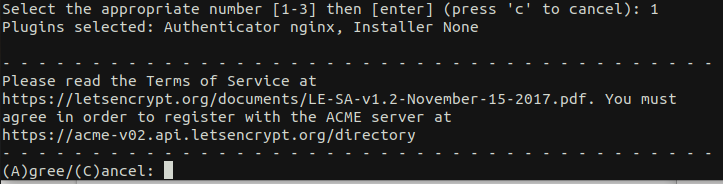
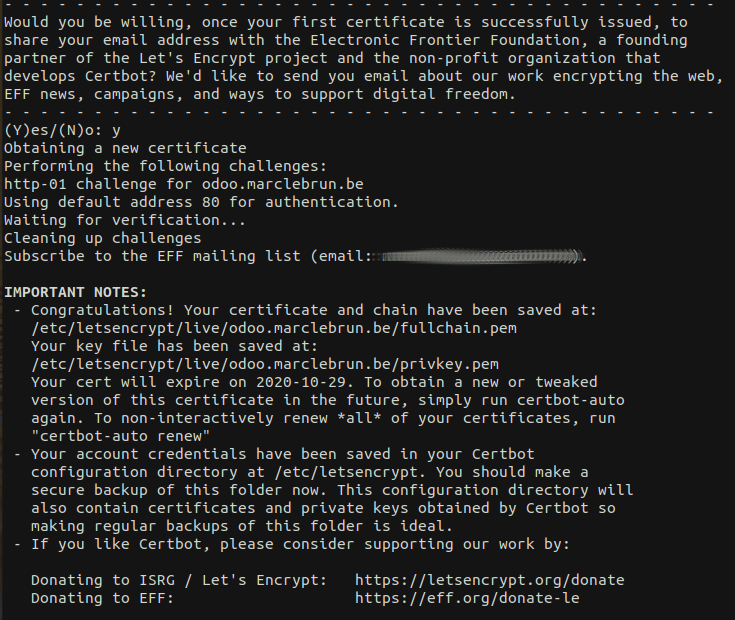
Si l'adresse spécifiée n'a pas encore été vérifiée, un email lui sera envoyé, il faut y répondre pour qu'elle soit vérifiée et souscrire à la newsletter de l'Electronic Frontier Foundation.
Configuration de Nginx
Voir également cette page : https://www.nginx.com/blog/using-free-ssltls-certificates-from-lets-encrypt-with-nginx/
Modifier la section server de la configuration du site :
- /etc/nginx/sites-available/odoo
server { listen 80; rewrite ^(.*) https://$host$1 permanent; }
Et ajouter une seconde section :
- /etc/nginx/sites-available/odoo
server { listen 443; # Add Headers for Odoo proxy mode proxy_set_header X-Forwarded-Host $host; proxy_set_header X-Forwarded-For $proxy_add_x_forwarded_for; proxy_set_header X-Forwarded-Proto $scheme; proxy_set_header X-Real-IP $remote_addr; # SSL parameters ssl on; ssl_certificate /etc/letsencrypt/live/odoo.marclebrun.be/fullchain.pem; ssl_certificate_key /etc/letsencrypt/live/odoo.marclebrun.be/privkey.pem; ssl_session_timeout 30m; ssl_protocols TLSv1 TLSv1.1 TLSv1.2; ssl_ciphers "ECDHE-ECDSA-AES128-GCM-SHA256:ECDHE-RSA-AES128-GCM-SHA256:ECDHE-ECDSA-AES256-GCM-SHA384:ECDHE-RSA-AES256-GCM-SHA384:ECDHE-ECDSA-CHACHA20-POLY1305:ECDHE-RSA-CHACHA20-POLY1305:DHE-RSA-AES128-GCM-SHA256:DHE-RSA-AES256-GCM-SHA384"; ssl_prefer_server_ciphers on; # Log access_log /var/log/nginx/odoo.access.log; error_log /var/log/nginx/odoo.error.log; # Redirect longpoll requests to Odoo longpolling port location /longpolling { proxy_pass http://odoochat; } # Redirect requests to Odoo backend server location / { proxy_redirect off; proxy_pass http://odoo; } # common gzip gzip_types text/css text/scss text/plain text/xml application/xml application/json application/javascript; gzip on; }
Modifier les chemins vers fullchain.pem et privkey.pem en fonction de votre configuration.
Puis recharger Nginx :
sudo systemctl reload nginx
Renouvellement du certificat
Exécuter la commande de renouvellement du certificat, puis recharger Nginx.
| À faire en root |
|---|
sudo su - cd /opt ./certbot-auto renew
sudo systemctl restart nginx
erp/odoo12/https.txt · Dernière modification: 2020/09/26 05:36 (modification externe)
Outils de la page
Sauf mention contraire, le contenu de ce wiki est placé sous les termes de la licence suivante : CC Attribution-Share Alike 4.0 International

